一、数据绑定
1.1 渲染层和逻辑层
小程序宿主环境
我们称微信客户端给小程序所提供的环境为宿主环境。小程序借助宿主环境提供的能力,可以完成许多普通网页无法完成的功能。
小程序开发框架的目标是通过尽可能简单、高效的方式让开发者可以在微信中开发具有原生 APP 体验的服务。
整个小程序框架系统分为两部分:逻辑层(App Service)和 视图层(View)
逻辑层与渲染层分离

首先,我们来简单了解下小程序的运行环境。小程序的运行环境分成渲染层和逻辑层,其中 WXML 模板和 WXSS 样式工作在渲染层,JS 脚本工作在逻辑层。
小程序的渲染层和逻辑层分别由2个线程管理:渲染层的界面使用了WebView 进行渲染;逻辑层采用JsCore线程运行JS脚本。一个小程序存在多个界面,所以渲染层存在多个WebView线程,这两个线程的通信会经由微信客户端(下文中也会采用Native来代指微信客户端)做中转,逻辑层发送网络请求也经由Native转发,小程序的通信模型下图所示。
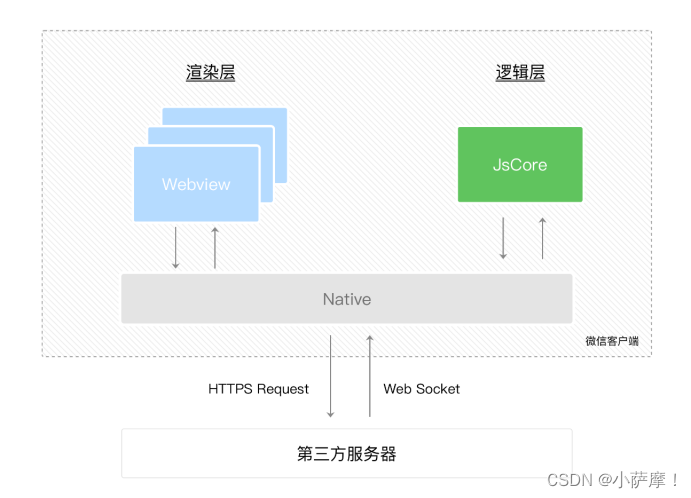
1.2 逻辑文件介绍app.js pages.js
app.js 小程序逻辑
每个小程序都需要在 app.js 中调用 App 方法注册小程序实例,绑定生命周期回调函数、错误监听和页面不存在监听函数等
生命周期回调函数:小程序从创建到销毁的整个过程,自动创建的一些函数
包含内容:
1.全局变量 globalData:{}
2.生命周期函数
3.定义事件函数
pages.js 页面逻辑
对于小程序中的每个页面,都需要在页面对应的 js 文件中进行注册,指定页面的初始数据、生命周期回调、事件处理函数等
1.data界面视图的数据内容
2.自己的生命周期函数
3.自定义事件的函数
1.3 逻辑层javascript
我们先看下小程序的javascript和普通页面的javascript区别
小程序javascript的三个特点:
1.小程序不是运行在浏览器中,没有BOM和DOM
console.log(window) ->undefined
console.log(document) ->undefined
2.小程序的js有一些额外的成员
App()方法 用于定义应用程序实例对象
Page()方法 用于定义页面对象
getApp()方法 用于获取全局的应用程序对象
wx 对象 提供核心API
// xxx.jsconst appInstance = getApp()
console.log(appInstance.globalData) // I am global data
3.小程序的js支持Commonjs规范
module.exports={} 导出
var data=require(./data.js) 引入
模块化
可以将一些公共的代码抽离成为一个单独的 js 文件,作为一个模块。模块通过 module.exports 对外暴露接口。
// common.js
function sayHello(name) {
console.log(Hello ${name} !)}
function sayGoodbye(name) {
console.log(Goodbye ${name} !)
}
module.exports.sayHello = sayHello
在需要使用这些模块的文件中,使用 require 将公共代码引入
var common = require(‘common.js’)
Page({
helloMINA: function() {
common.sayHello(‘MINA’)
},
goodbyeMINA: function() {
common.sayGoodbye(‘MINA’)
}
})
在 JavaScript 文件中声明的变量和函数只在该文件中有效 不同的文件中可以声明相同名字的变量和函数,不会互相影响
1.4 界面层数据绑定
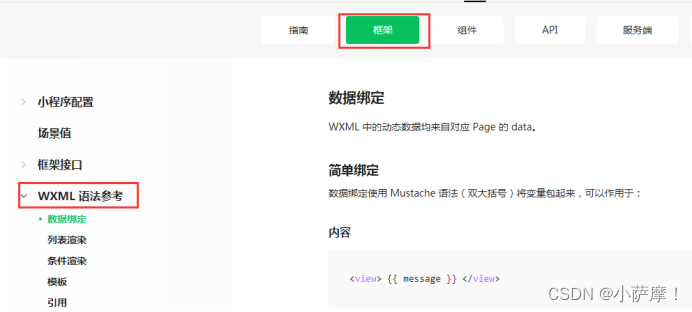
1.4.1 数据绑定
WXML 中的动态数据均来自对应 Page 的 data。
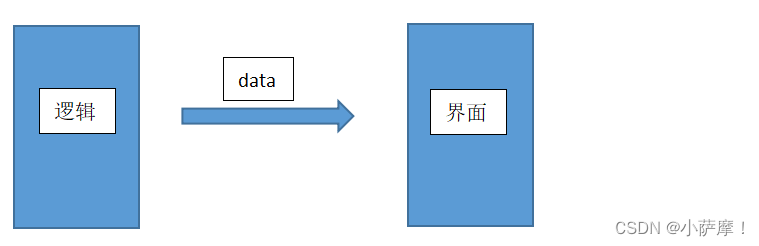
简单绑定
数据绑定使用 Mustache 语法(双大括号)将变量包起来,可以作用于:
内容
<view> {{ message }} </view>
Page({
data: {
message: 'Hello MINA!'
}})
组件属性(需要在双引号之内)
<view id="item-{{id}}"> </view>
Page({
data: {
id: 0
}})
{{}}语法用途
表达式 获取变量 绑定class属性
特殊地方:

1.4.2 列表渲染
wx:for
在组件上使用 wx:for 控制属性绑定一个数组,即可使用数组中各项的数据重复渲染该组件。
默认数组的当前项的下标变量名默认为 index,数组当前项的变量名默认为 item
<view wx:for="{{array}}">
{{index}}: {{item.message}}
</view>
Page({
data: {
array: [{
message: 'foo',
}, {
message: 'bar'
}]
}})
使用 wx:for-item 可以指定数组当前元素的变量名,
使用 wx:for-index 可以指定数组当前下标的变量名:
<view wx:for="{{array}}" wx:for-index="idx" wx:for-item="itemName">
{{idx}}: {{itemName.message}}
</view>
block wx:for
类似 block wx:if,也可以将 wx:for 用在标签上,以渲染一个包含多节点的结构块。例如:
<block wx:for="{{[1, 2, 3]}}">
<view> {{index}}: </view>
<view> {{item}} </view>
</block>
1.4.3 条件渲染
wx:if
在框架中,使用 wx:if=“” 来判断是否需要渲染该代码块:
<view wx:if="{{condition}}"> True </view>
也可以用 wx:elif 和 wx:else 来添加一个 else 块:
<view wx:if="{{length > 5}}"> 1 </view>
<view wx:elif="{{length > 2}}"> 2 </view>
<view wx:else> 3 </view>
block wx:if
因为 wx:if 是一个控制属性,需要将它添加到一个标签上。如果要一次性判断多个组件标签,可以使用一个 标签将多个组件包装起来,并在上边使用 wx:if 控制属性。
<block wx:if="{{true}}">
<view> view1 </view>
<view> view2 </view>
</block>
注意:
并不是一个组件,它仅仅是一个包装元素,不会在页面中做任何渲染,只接受控制属性。
wx:if vs hidden
因为 wx:if 之中的模板也可能包含数据绑定,所以当 wx:if 的条件值切换时,框架有一个局部渲染的过程,因为它会确保条件块在切换时销毁或重新渲染。
同时 wx:if 也是惰性的,如果在初始渲染条件为 false,框架什么也不做,在条件第一次变成真的时候才开始局部渲染。
相比之下,hidden 就简单的多,组件始终会被渲染,只是简单的控制显示与隐藏。
一般来说,wx:if 有更高的切换消耗而 hidden 有更高的初始渲染消耗。因此,如果需要频繁切换的情景下,用 hidden 更好,如果在运行时条件不大可能改变则 wx:if 较好。
二、事件处理
2.1 什么是事件
事件是视图层到逻辑层的通讯方式。
事件可以将用户的行为反馈到逻辑层进行处理。
事件可以绑定在组件上,当达到触发事件,就会执行逻辑层中对应的事件处理函数。
事件对象可以携带额外信息,如 id, dataset, touches
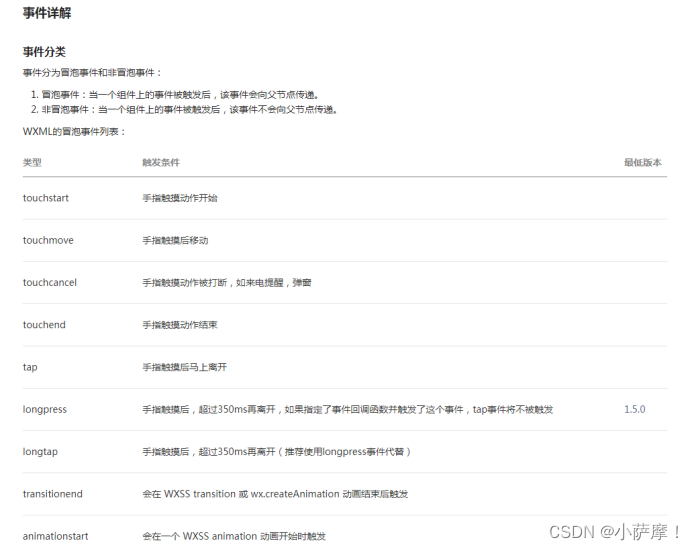
事件的使用方式
在组件中绑定一个事件处理函数。
如bindtap,当用户点击该组件的时候会在该页面对应的Page中找到相应的事件处理函数。
<view id="tapTest" data-hi="WeChat" bindtap="tapName"> Click me! </view>
在相应的Page定义中写上相应的事件处理函数,参数是event。
Page({
tapName: function(event) {
console.log(event)
}})
2.2 事件冒泡
2.2.1 事件分类
事件分为冒泡事件和非冒泡事件:
冒泡事件:当一个组件上的事件被触发后,该事件会向父节点传递。
非冒泡事件:当一个组件上的事件被触发后,该事件不会向父节点传递。
2.2.2 绑定并阻止事件冒泡
除 bind 外,也可以用 catch 来绑定事件。与 bind 不同, catch 会阻止事件向上冒泡。
例如在下边这个例子中,点击 inner view 会先后调用handleTap3和handleTap2(因为tap事件会冒泡到 middle view,而 middle view 阻止了 tap 事件冒泡,不再向父节点传递),点击 middle view 会触发handleTap2,点击 outer view 会触发handleTap1。
<view id="outer" bindtap="handleTap1">
outer view
<view id="middle" catchtap="handleTap2">
middle view
<view id="inner" bindtap="handleTap3">
inner view
</view>
</view></view>
2.3 事件传参
dataset
在组件节点中可以附加一些自定义数据。这样,在事件中可以获取这些自定义的节点数据,用于事件的逻辑处理。
在 WXML 中,这些自定义数据以 data- 开头,多个单词由连字符 - 连接。这种写法中,连字符写法会转换成驼峰写法,而大写字符会自动转成小写字符。如:
data-element-type ,最终会呈现为 event.currentTarget.dataset.elementType ;
data-elementType ,最终会呈现为 event.currentTarget.dataset.elementtype 。
示例:
<view data-alpha-beta="1" data-alphaBeta="2" bindtap="bindViewTap">
DataSet Test
</view>
Page({
bindViewTap:function(event){
event.currentTarget.dataset.alphaBeta === 1 // - 会转为驼峰写法
event.currentTarget.dataset.alphabeta === 2 // 大写会转为小写
}}
2.4单数数据流
实现数据同步修改
index.wxml
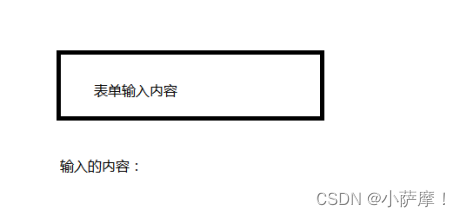
this.setData({
data属性:属性值
})
三、模板使用
WXML提供模板(template),可以在模板中定义代码片段,然后在不同的地方调用。
3.1 定义模板
使用 name 属性,作为模板的名字。然后在< template/ >内定义代码片段,如:
<template name="msgItem">
<view>
<text> {{index}}: {{msg}} </text>
<text> Time: {{time}} </text>
</view>
</template>
3.2 使用模板
使用 is 属性,声明需要的使用的模板,然后将模板所需要的 data 传入,如:
<template is="msgItem" data="{{...item}}"/>
Page({
data: {
item: {
index: 0,
msg: 'this is a template',
time: '2016-09-15'
}
}})
is 属性可以使用 Mustache 语法,来动态决定具体需要渲染哪个模板:
<template name="odd">
<view> odd </view></template><template name="even">
<view> even </view></template>
<block wx:for="{{[1, 2, 3, 4, 5]}}">
<template is="{{item % 2 == 0 ? 'even' : 'odd'}}"/>
</block>























 被折叠的 条评论
为什么被折叠?
被折叠的 条评论
为什么被折叠?








